Fitur Virtual Desktops di Windows 10 menyediakan cara yang bagus untuk menjaga agar program windows Anda tetap teratur. Anda dapat memindahkan satu set program yang terkait dengan pekerjaan ke desktop virtual yang terpisah, memiliki hiburan dan hal-hal jejaring sosial di desktop virtual lain. Bila diperlukan, Anda juga dapat membuat jendela program atau semua contoh jendela dari program yang tersedia di semua desktop virtual.

Anda dapat membuat virtual desktop baru atau beralih ke yang sudah ada dari panel Task View (Winkey + Tab). Di antarmuka Tampilan Tugas, saat Anda mengarahkan kursor mouse ke thumbnail desktop virtual, desktop tertentu dipilih, dan pratinjau gambar kecil dari jendela yang terbuka di desktop virtual tersebut ditampilkan di antarmuka switcher di atas. Mengetuk {ESC} atau {ENTER} akan mengabaikan Tampilan Tugas.
Posting hari ini memberi tahu Anda cara menonaktifkan fitur virtual desktop "melayang untuk memilih" di antarmuka Task View, untuk menghindari pergantian yang tidak disengaja, dan bagi mereka yang merasa sedikit tidak nyaman.
Setelah menerapkan edit registri dalam artikel ini, beralih desktop virtual melalui antarmuka Task View akan memerlukan klik mouse (bukan hanya melayang di atas) pada ikon desktop virtual.
Nonaktifkan Pemilihan Desktop Virtual pada Mouse Hover
Mulai Penyunting Registri (Regedit.exe) dan pergi ke:
HKEY_CURRENT_USER \ Software \ Microsoft \ Windows \ CurrentVersion \ Explorer
Buat nilai DWORD bernama HoverSelectDesktops
Setel nilai data untuk HoverSelectDesktops ke 0
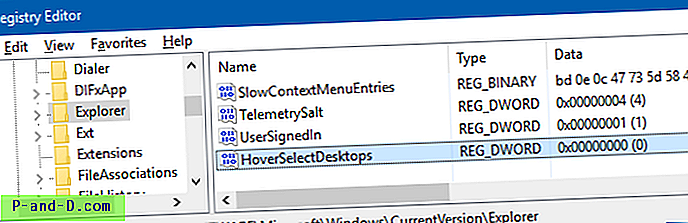
Keluar dari Peninjau Suntingan Registri, logoff dan masuk kembali atau restart shell Explorer.
Itu akan menonaktifkan fitur "hover to select" virtual desktop.
Tip: Untuk membalik-balik desktop virtual menggunakan keyboard, gunakan WinKey + Ctrl + Kiri atau WinKey + Ctrl + Stroke tombol panah kanan.





